ご利用マニュアル
Googleタグマネージャーの設定について
shutto翻訳の導入タグをGoogleタグマネージャーで設定される場合の設定方法となります。
shutto翻訳の導入タグについては、こちらをご確認ください。
1. トリガーを作成する
①Googleタグマネージャーにログインし、トリガーを選択する
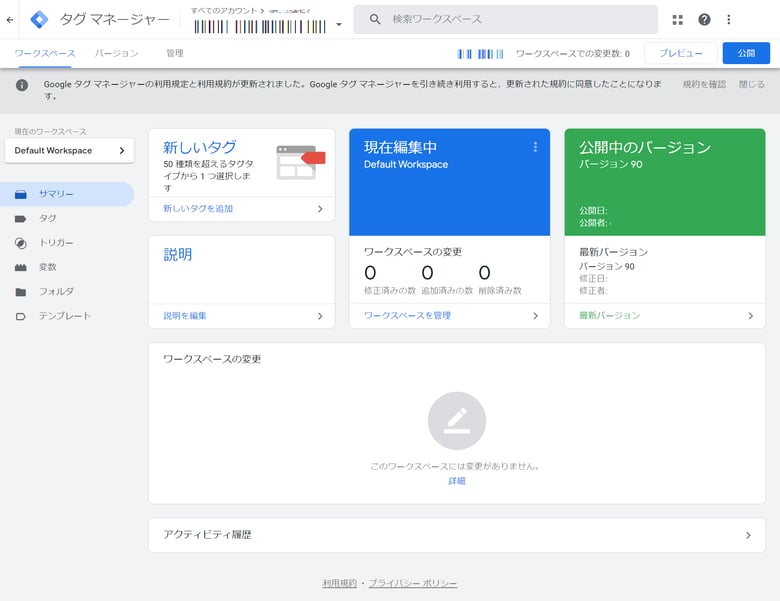
②新規ボタンをクリックする
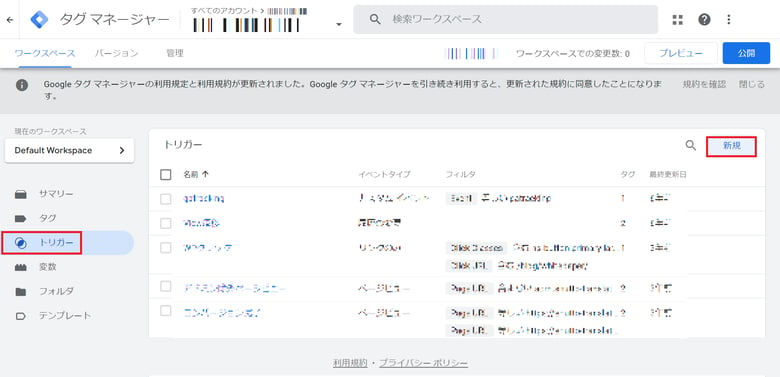
※全てのページに設定する場合
- ページビューを選択する
- すべてのページビューを選択する
- 名前を変更する
- 保存する
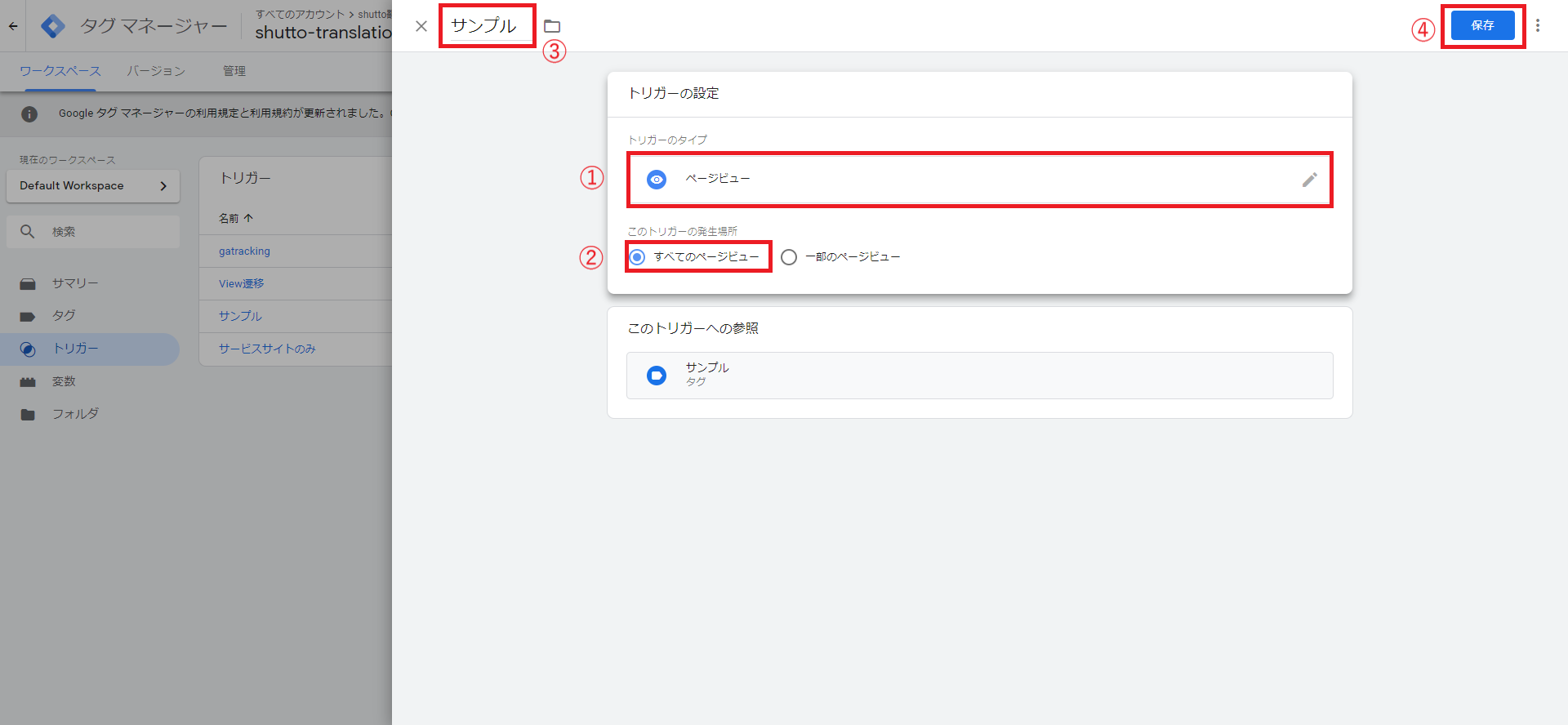
※ディレクトリごとに設定する場合
- ページビューを選択する
- 一部のページビューを選択する
- ページパス、前方が一致を選択、「/ディレクトリ」を入力する
- 名前を変更する
- 保存する
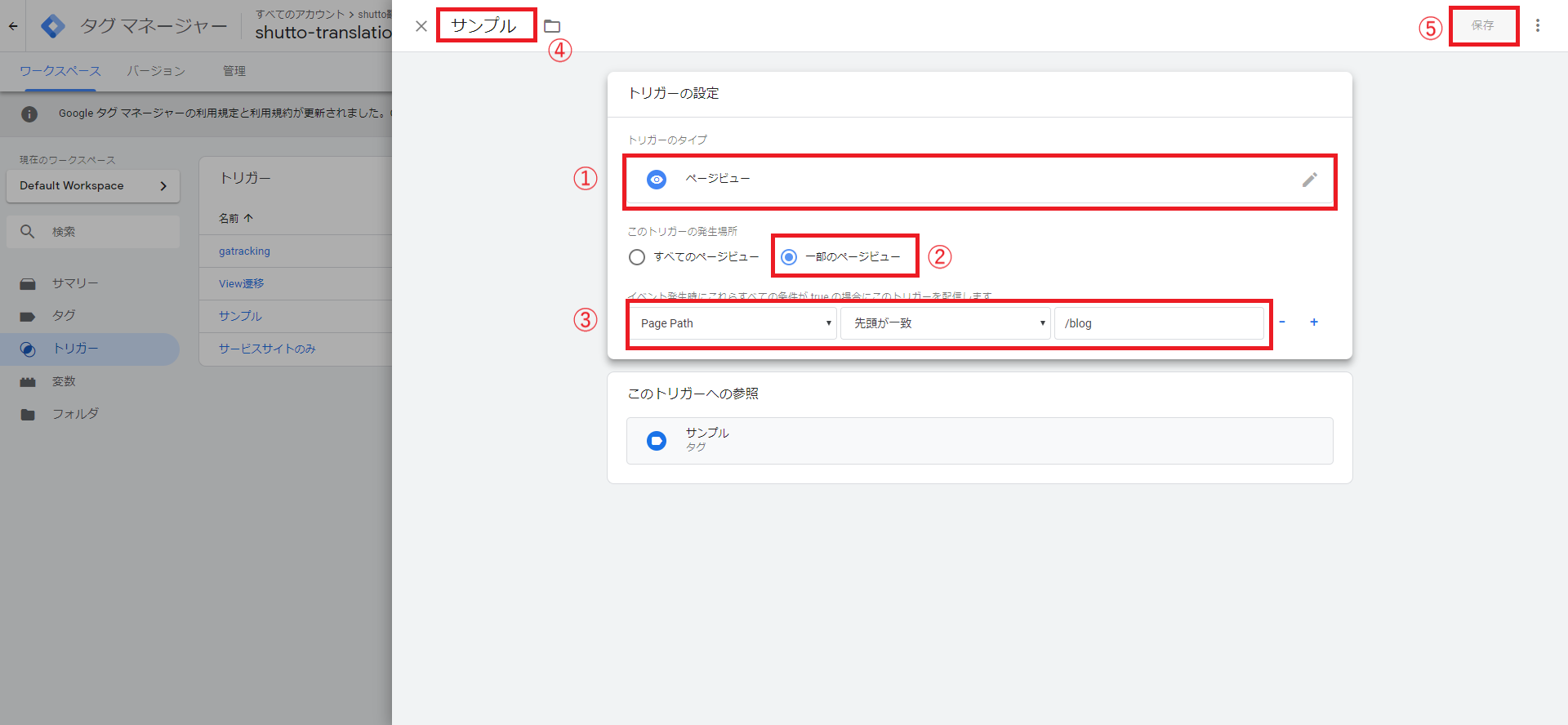
2.タグを作成する
①タグをクリックし、新規ボタンをクリックする
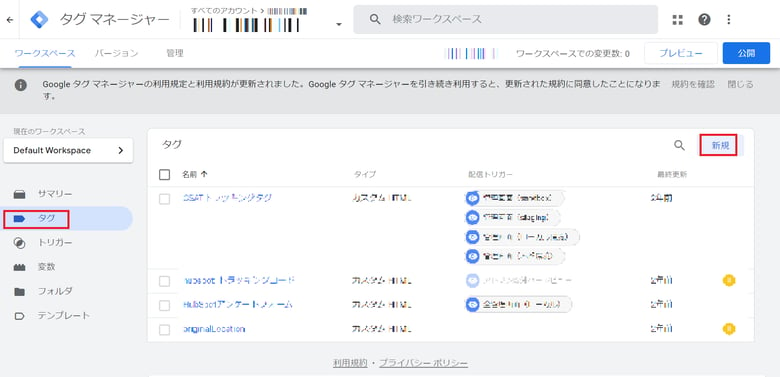
②カスタムHTMLタグを選択し、HTML部分にshutto翻訳導入タグを記載する
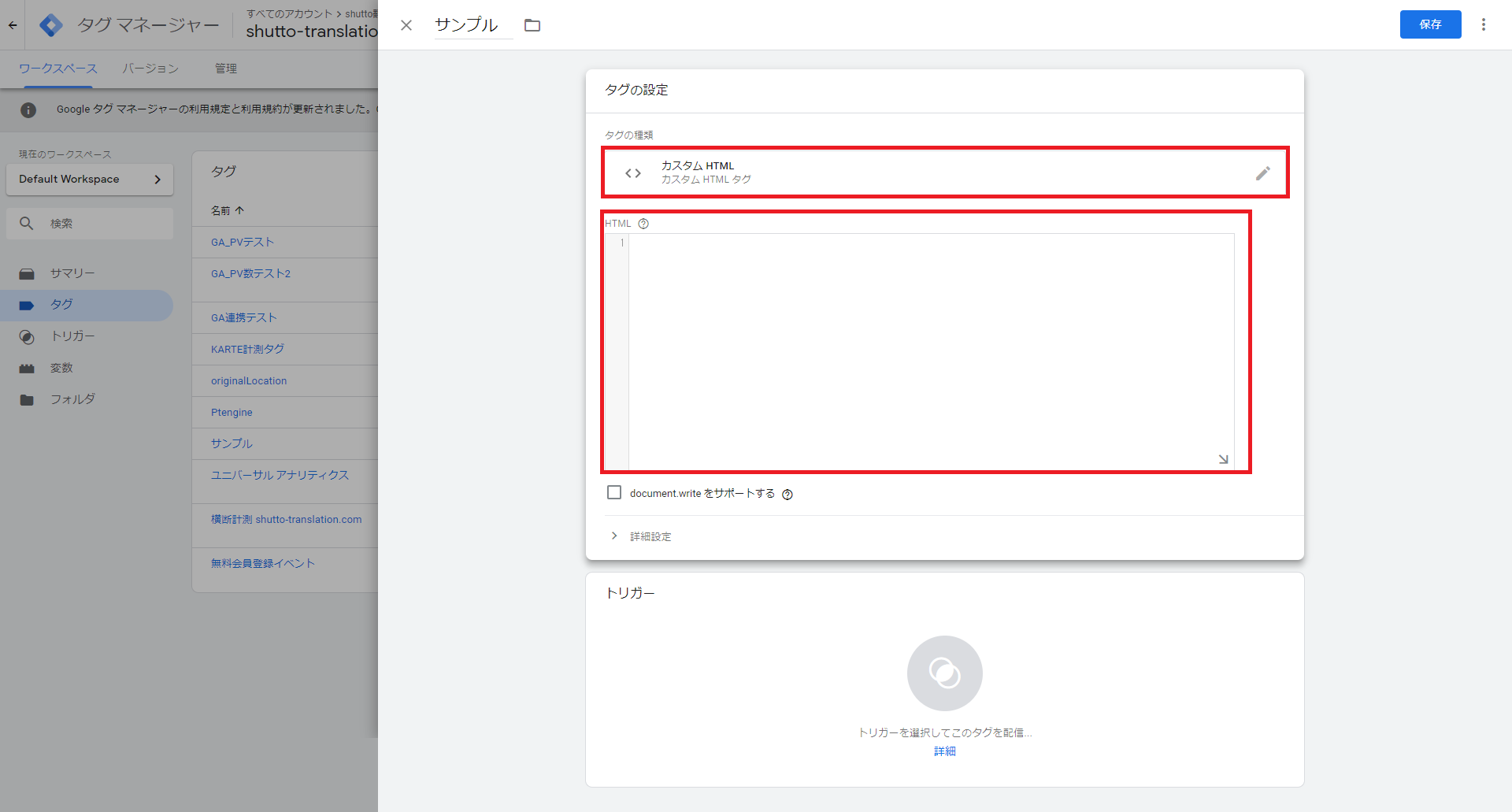
③1で作成したトリガーを選択する
※ここでのトリガーは「サンプル」が選択されています
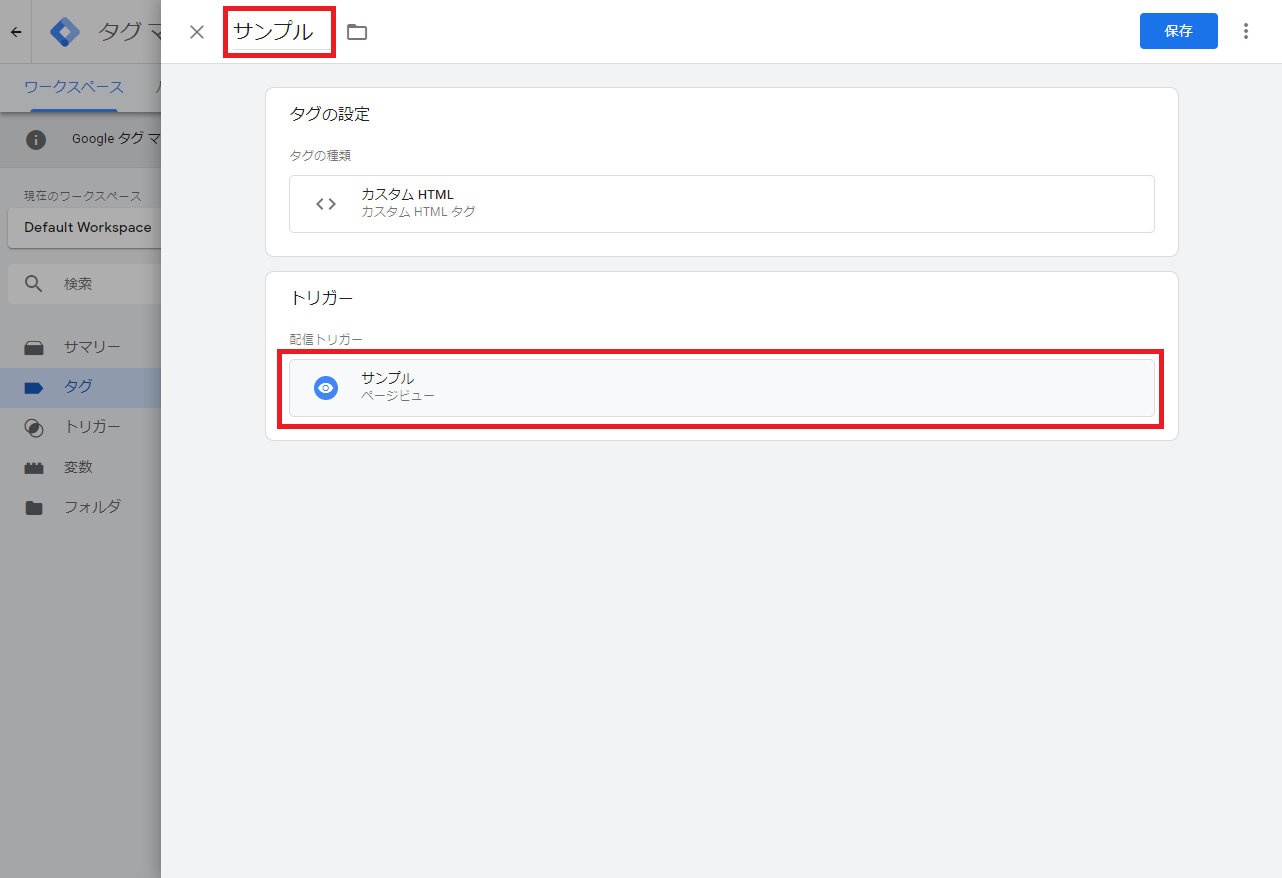
④保存する

3.ワークスペースでの変更を「公開」をクリックし、公開する
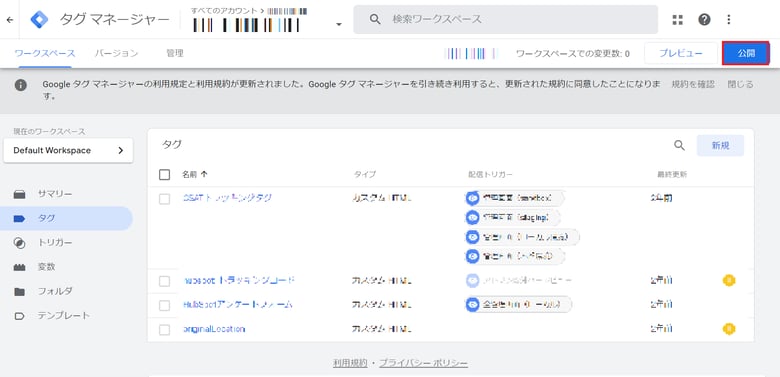
関連するマニュアル
関連するよくあるご質問
「ページが大きすぎるため翻訳できません。」と表示されて翻訳ができません。どうしたらいいですか?
ウェブサイトを簡単に多言語サイトにできる、ウェブサイト翻訳ツール『shutto翻訳』につ...
領収書を発行してほしい
shutto翻訳のご利用料金に関する領収書対応についてご案内します。